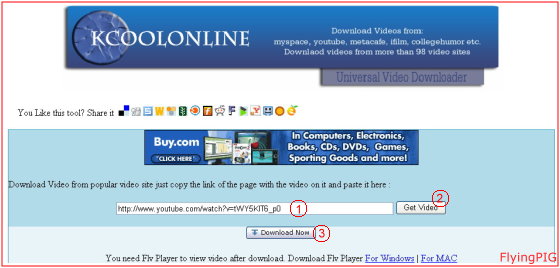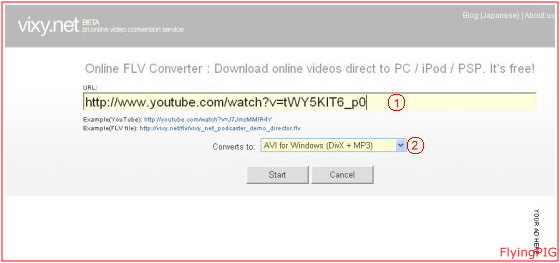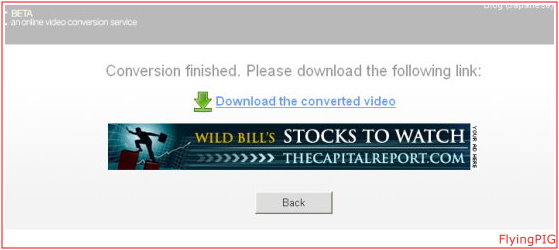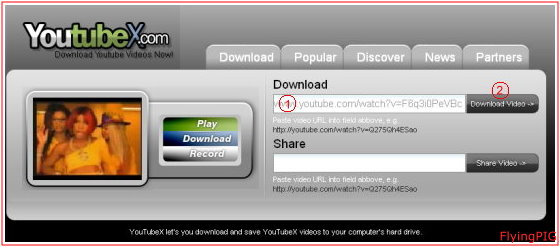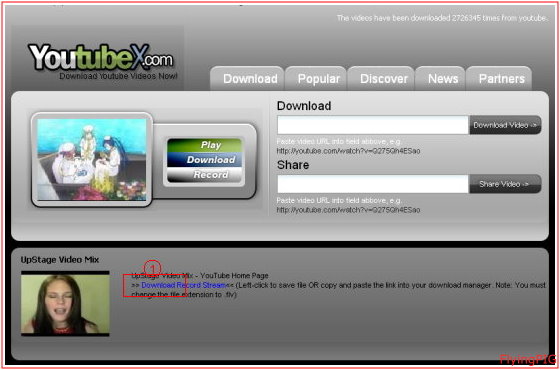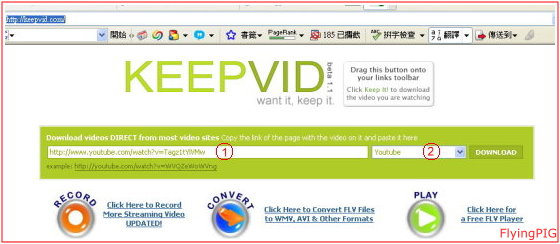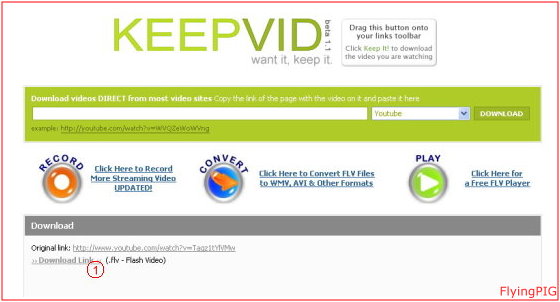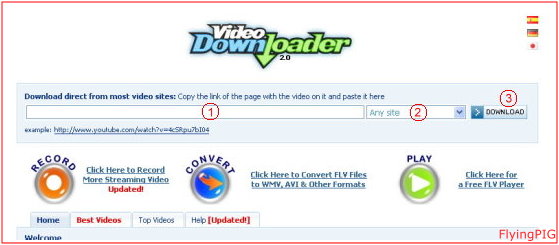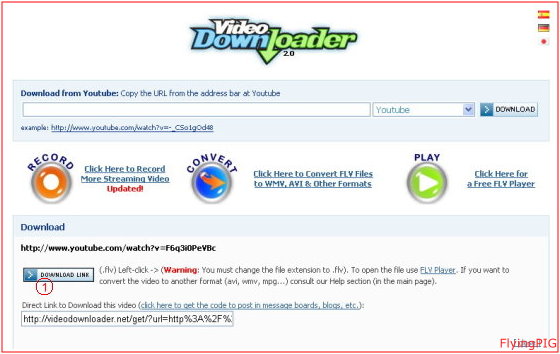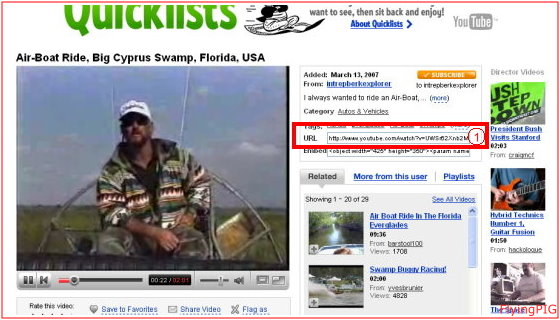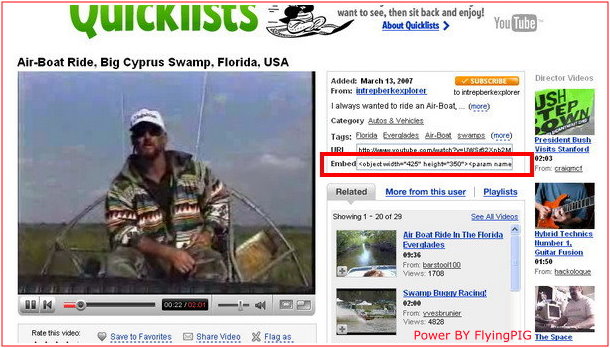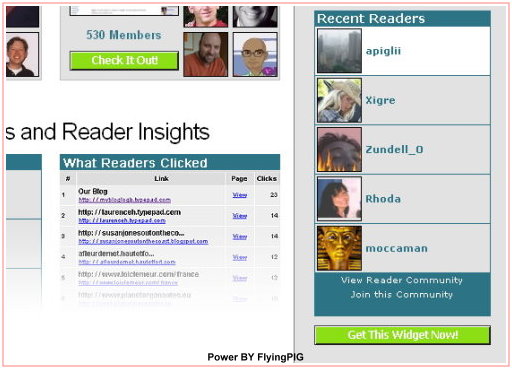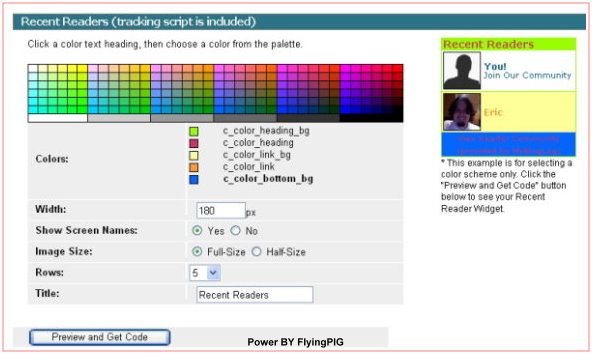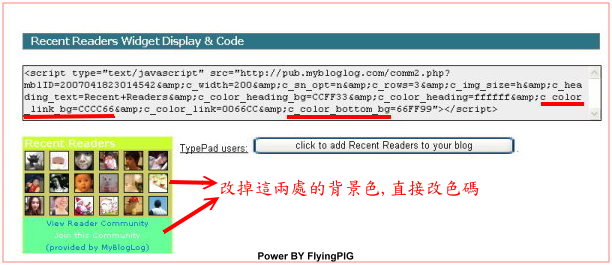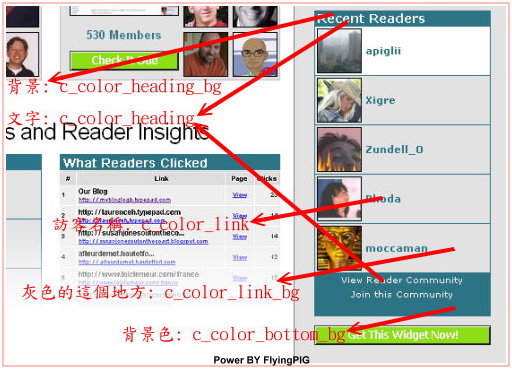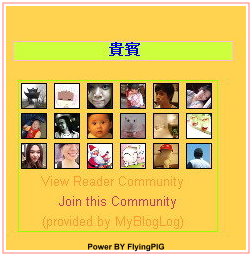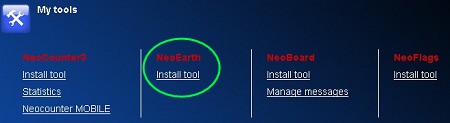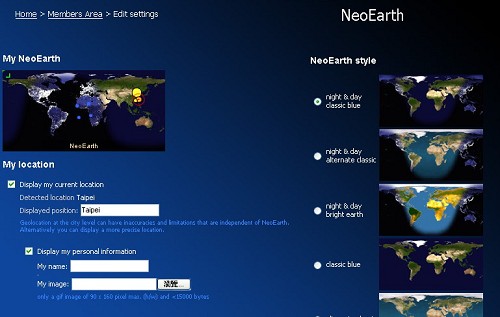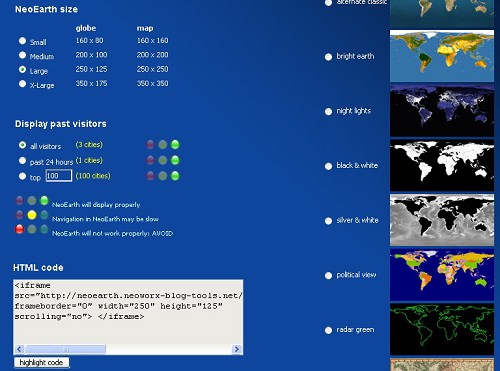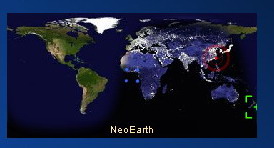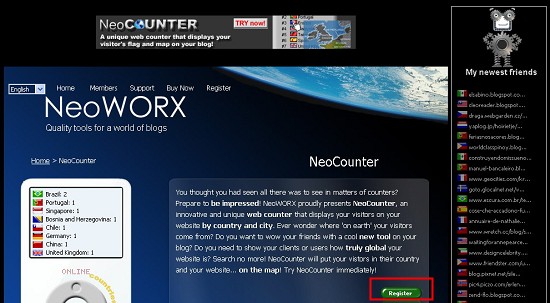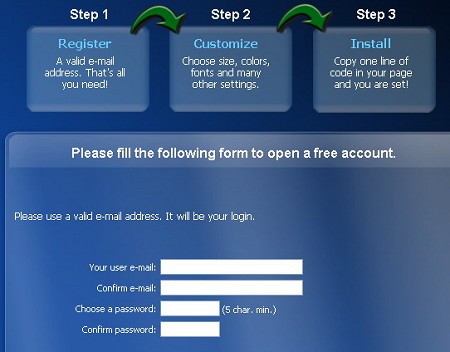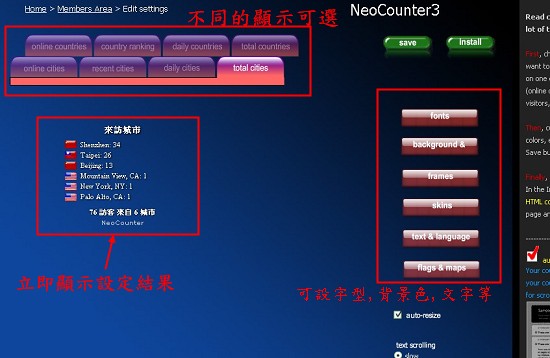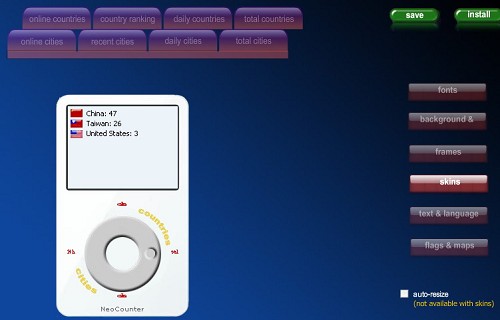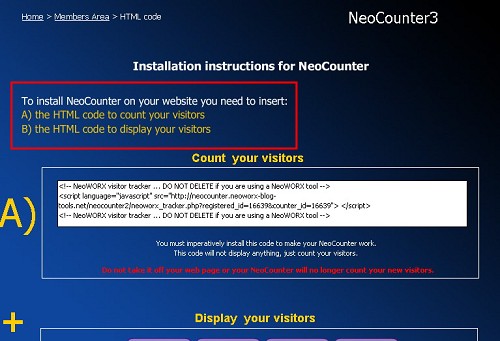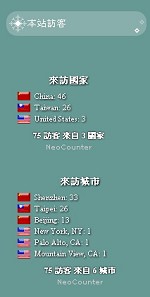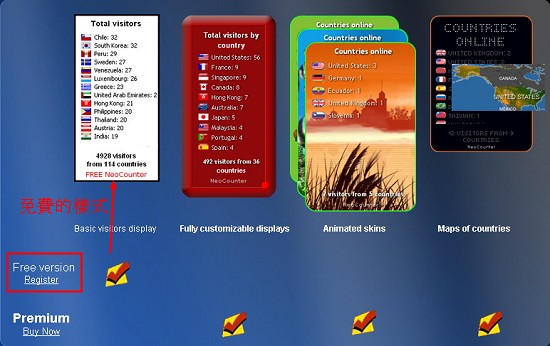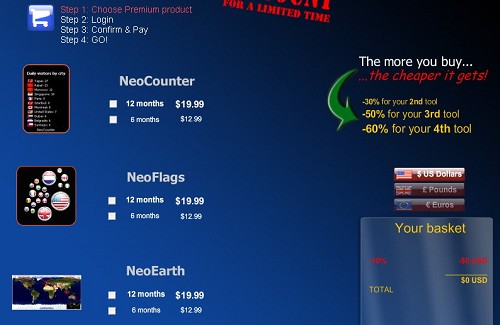[教學] 瀏覽到好玩的影片怎麼下載存到自己電腦裡?
以下只介紹透過網頁下載 YouTube 影片的方法,也有其它透過軟體下載的方式,不過要先安裝軟體,這裡並不介紹,可自行搜尋參考。
* 圖標:解說圖上的標示號
(1) kcoolonline.com
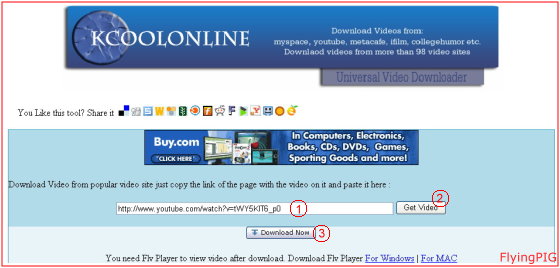
這個網站超級簡單,只要輸入影片的 URL(圖標1) (註),按下 Get Video (圖標2)後下面會出現一個 Download Now (圖標3)按鈕,按下後即可開始下載,而且該網站還提供高達 98 個網站的下載。下載時默認檔案名稱一律叫做 get_video,需自行更改檔名及加上副檔名為 .flv。
(2) http://vixy.net
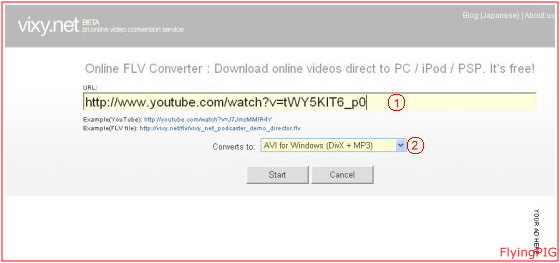
這個網站主要是提供格式轉換,可以把 Flash Video 或者 FLV 檔轉成 MPEG4 格式(有 avi/mov/mp4/mp3/3gp),也因為這樣,如果你把 YouTube 影片的位址輸入到這個要轉換的地方(圖標1) ,下面再選擇你想要產生的格式(圖標2) ,該網站就會幫你轉換,轉換完成提供下載。適合一開始就已經知道要轉成這幾種格式的使用者。
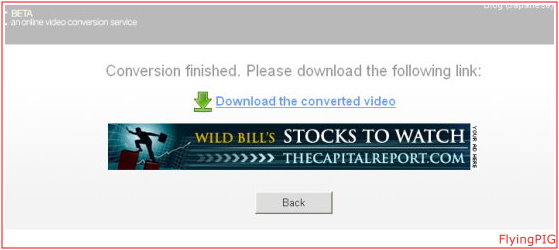
(3) http://Youtubex.com
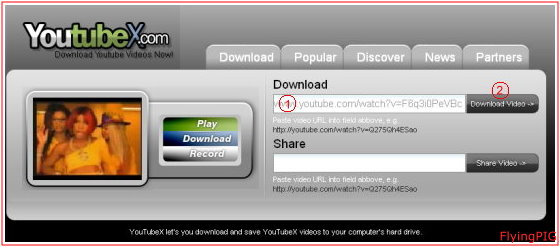
在 Download 下方貼上影片網址(圖標1),按下 Download Video (圖標2)開始下載。
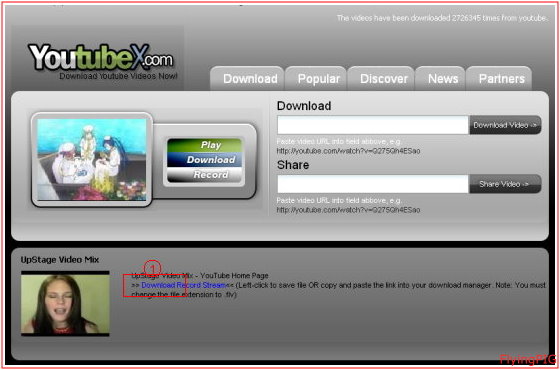
下載完成後,按下 Download (圖標1)輸入檔案名,附檔名改為 .flv 即可儲存
(4) http://keepvid.com/
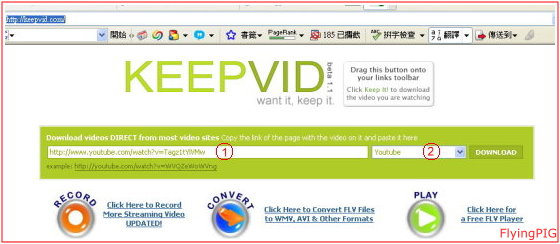
輸入要下載影片的位址(圖標1),選擇下載網站(圖標2),然後按下 Download (圖標3)。
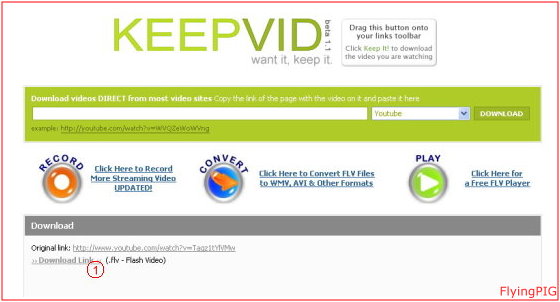
之後在下方會出現 Download Link (圖標1),按下後自行輸入檔名及副檔名 .flv 即可開始下載。
(5) Video Downloader: http://javimoya.com/blog/youtube_en.php
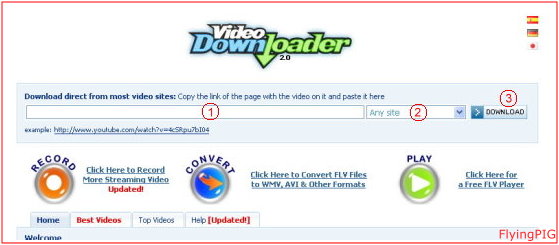
輸入要下載影片的位址(圖標1),選擇下載網站(圖標2),然後按下 Download(圖標3) 。
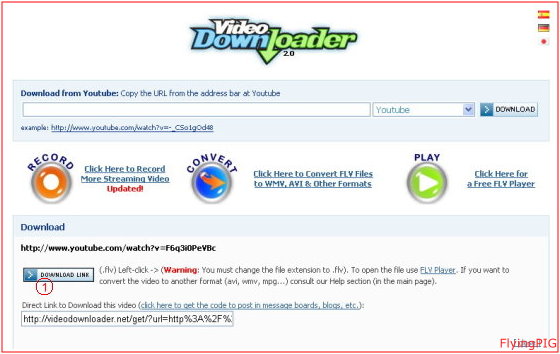
之後在下方會出現 Download Link (圖標1),按下後自行輸入檔名及副檔名 .flv 即可開始下載。
(註) 影片位址 (URL) 從哪來?
答:連上影片所在 YouTube 的頁面,在右邊的 URL 裡頭即是 (圖標1)
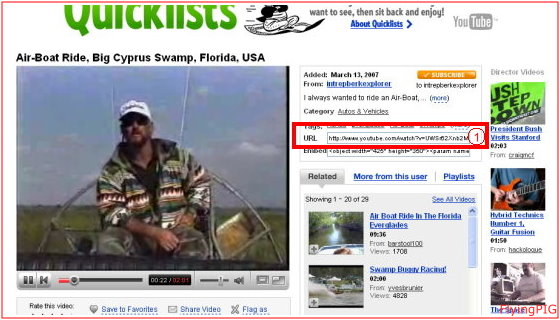
 technorati tags: 下載YouTube, 教學
technorati tags: 下載YouTube, 教學
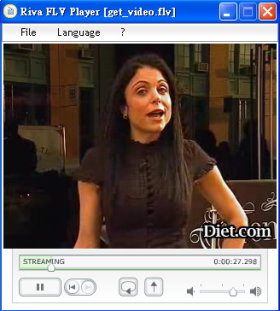
 technorati tags:
technorati tags: